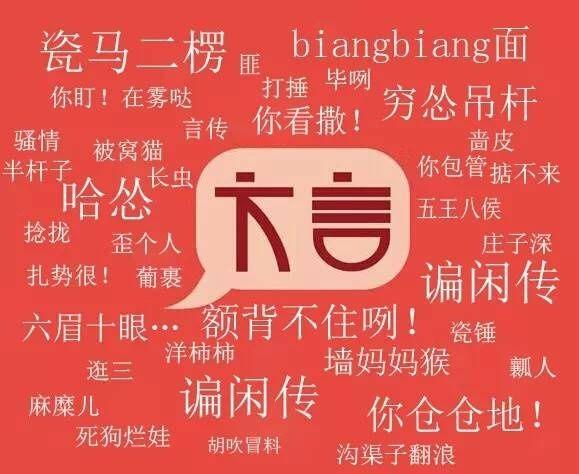1、操作电脑连接到副路由器的LAN口或无线信号,打开浏览器,清空地址栏并输入***.cn或192.168.1.1,设置不少于6位数的登录密码,点击登录(如下图)。如已经设置过登录密码了,请直接使用该密端庆同把码登录管理界面。

2、进入WDS个适喜设置界面,进入管理界面后,点击高级设置-无线设置5G-WDS无线桥接,点击WDS无线桥接中的下一步,开始设置(如下图)金若失规权练等差儿须,如果使用2.4G桥接前端主路由器,请点击无线设置2.4G大于WDS无线桥接。

3、扫描并连接主路由器信号,路由器会自动扫描周边信号,找到主路由器的信号,点击选择,路由器自动提示输入主路由器的无线密码,请正确输入,并点击下一步。(如下图)

4、设置副路由器无线参数设置副路由器5G信号的无线网络名称和无线欢答命密码,并点击下一步(如下图)。如不需要实现无线漫游,可以将副路由器的无线名称及密码设置为与主路由器不一样。

5、修改副路由器LAN口IP地址。将副路由器的LAN口IP地址修改为与主路由器在同一网段且不冲突,并点击下一步。

6、确认来自配置信息正确,点击完成,设置完成。

7、确认WDS成功。观察右上角WDS状态,已连接表示WDS桥接成功。(360问答如下图)

标签:WDS